教你如何创建和设置家庭组
来源:网络收集 点击: 时间:2024-06-08(1)请确保已经建立了局域网,并且所有计算机都已经正确连接到该局域网,整个局域网的工作正常。
2/7(2)使用鼠标左键单击屏幕右下角通知区域的网络图标,并从弹出的菜单中选择“打开网络和共享中心”,随后将能看到网络和共享中心窗口。
3/7(3)在网络和共享中心的“查看网络活动”选项下,可以看到一个名为“家庭组”的选项,如果这里显示为“准备创建”如图1所示,就表示当前网络中不存在家庭组,可以开始创建。但如果这里显示为“可加入”,则表示当前局域网中已经存在家庭组,此时只能选择加入该家庭组,不能新建,如果这里显示为“已加入”,则表示这台计算机已经属于家庭组成员。
 4/7
4/7(4)在随后出现的界面中单击“创建家庭组”, 开始创建过程。
5/7(5)首先可以看到图2所示的界面,在这里需要决定将哪些内容共享到家庭组上。此处需要注意,win7系统下载只允许将内建的库共享到家庭组。如果希望将更多自定义的库,以及没有加入库的文件夹共享到家庭组,则需要将对应的实际文件夹共享到家庭组。
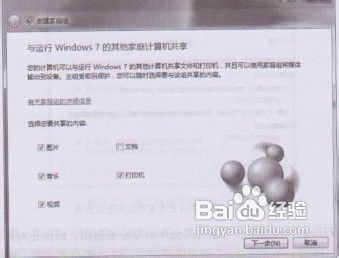 6/7
6/7(6)选择好要共享的库后,单击“下一步”按钮,Windows会开始对系统进行一定的设置和调整,这个过程可能会花费一定的时间。设置完毕后,可以看到如图3所示的界面,这就表示该家庭组已经创建完毕。此处显示的密码一定要牢记,因为其他计算机只有在输入该密码后才可以加入家庭组,不过用户还可以修改密码。
 7/7
7/7(7)记下密码后,单击“完成”按钮退出该向导。
随后可能还需要对家庭组的某些选项进行设置。请再次打开网络和共享中心,此时,“家庭组”的状态将显示为“已加人”,请单击“已加人”字样,随后可看到如图4所示的界面。
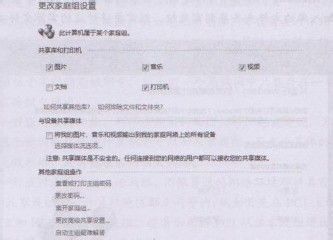 设置
设置 版权声明:
1、本文系转载,版权归原作者所有,旨在传递信息,不代表看本站的观点和立场。
2、本站仅提供信息发布平台,不承担相关法律责任。
3、若侵犯您的版权或隐私,请联系本站管理员删除。
4、文章链接:http://www.1haoku.cn/art_889698.html
 订阅
订阅